Gmailには、「アーカイブ」という機能があります。名前は聞いたことがあるけれど、どんな機能かわからないという方もいるのではないでしょうか?
そこで、Gmailのアーカイブ機能の使い方や解除方法について、わかりやすく解説。スマホやPCをもっと便利に使いこなしてみませんか?
目次
Gmailのアーカイブってどんな機能?
Gmailのアーカイブ機能とは、メールを整理するための機能のひとつ。おもに「受信トレイ」の中身を整理するときに使われます。
アーカイブ機能を使用すると、メールを専用の保存領域に移動できます。これにより、ほかのメールに埋もれて必要な情報を見逃すといったトラブルを防ぐ効果があります。
ほかにもメールを整理できるものとして、メールにスターを付けて目立たせる機能や、一定期間受信トレイから非表示にする「スヌーズ」機能などがあります。
【参考】「アーカイブ」とはどんな意味? 意外と知らない正しい使い方
Gmailでアーカイブしたメールはどこに行く?
Gmailでアーカイブ したメールは「受信トレイ」からは確認できなくなります。
アーカイブしたメールは「すべてのメール」確認できるので、誤ってメールをアーカイブしてしまったときは、「すべてのメール」から検索してみましょう。
また、アーカイブしていないのにメールが見つからない場合は、「迷惑メール」「ゴミ箱」などに分類されている可能性があります。
Gmailでメールをアーカイブする方法
Gmailのアーカイブ方法は、デバイスが変わっても基本操作はほとんど同じです。ここでは、Androidスマートフォン、iPhone、Windows PC、それぞれのアーカイブ方法を解説します。
Androidスマートフォン版Gmailアプリでメールをアーカイブする方法
Androidスマートフォンで、Gmailアプリを起動します。対象のメールを開き、件名の上にある「アーカイブ アイコン」をタップすればアーカイブが可能です。
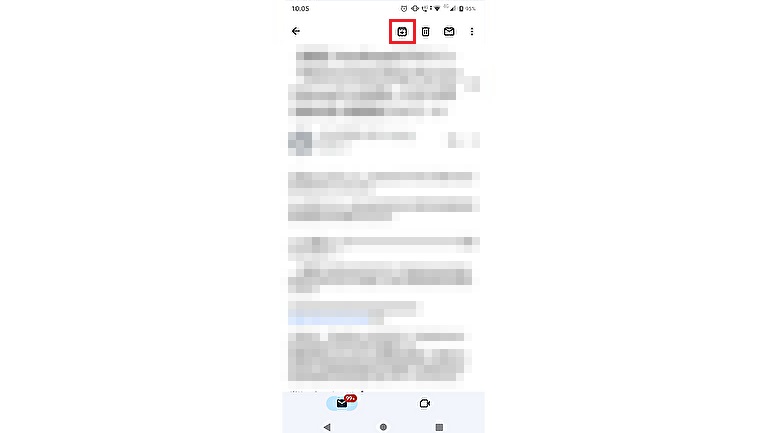
またスワイプの動作を設定していると、メール一覧で対象のメールを左右どちらかへスワイプしてもアーカイブが完了します。
複数のメールを同時にアーカイブすることも可能です。
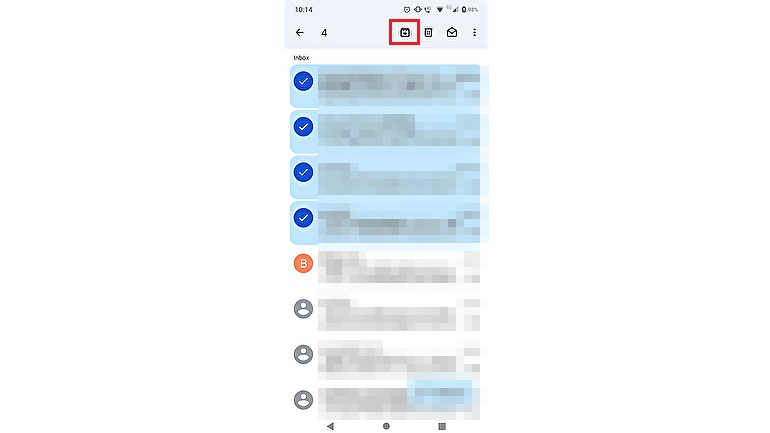
メール一覧で、対象のメール左側にある送信者のプロフィール画像をタップします。続けて上にある「アーカイブ アイコン」を押すと、選択したメールを一斉にアーカイブできます。
iPhone版Gmailアプリでメールをアーカイブする方法
iPhoneでのアーカイブ方法も、Androidと同じです。Gmailアプリを起動してアーカイブしたいメールを開き、上にある「アーカイブ アイコン」をタップすればOK。設定されていれば、スワイプによるアーカイブもできます。複数同時アーカイブもAndroidと同じ方法で可能です。
Windows PCブラウザ版Gmailでメールをアーカイブする方法
まずは、PCブラウザ版のGmailを開きます。アーカイブしたいメールの右側にある「アーカイブ アイコン」をクリックすれば、完了です。
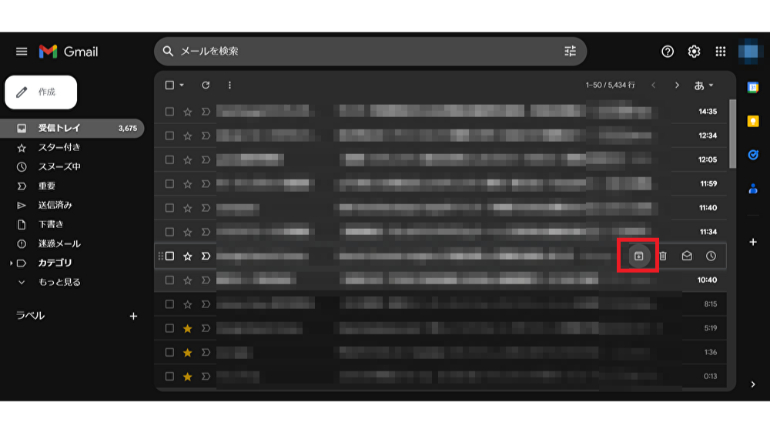
また、キーボードのショートカットが有効になっている場合は、「e」キーを押せばアーカイブできます。
【参考】Gmailの受信トレイにたまったメールを削除せず整理したい時に便利な「アーカイブ機能」の使い方
Gmailでアーカイブしたメールは簡単に元に戻せる!
アーカイブしたメールは、再度「受信トレイ」へ戻すことも可能です。こちらも、Androidスマートフォン、iPhone、Windows PCの方法をそれぞれ解説します。
また、アーカイブへ移動した直後であれば、画面下側に出てくる「取消」や「元に戻す」ボタンを押すことでアーカイブを取り消せます。
Androidスマートフォン版Gmailアプリでメールのアーカイブを解除する方法
Android でメールのアーカイブを解除するには、「すべてのメール」を開き、対象のメールを選択します。
続いて、右上にある、「3点リーダー」をタップ。
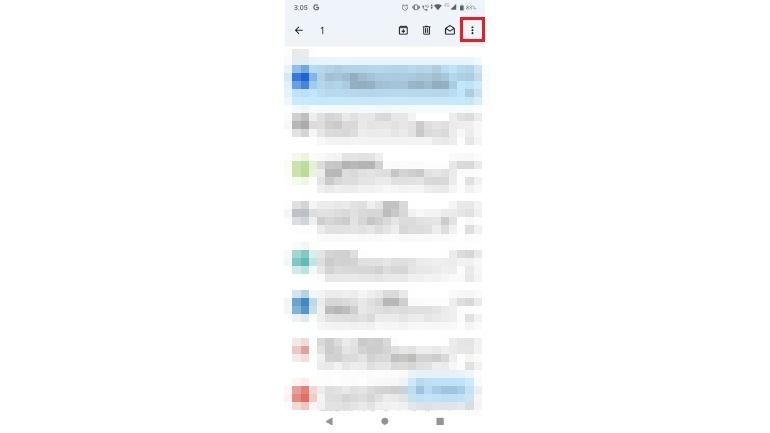
「受信トレイに移動」を選択すれば完了です。
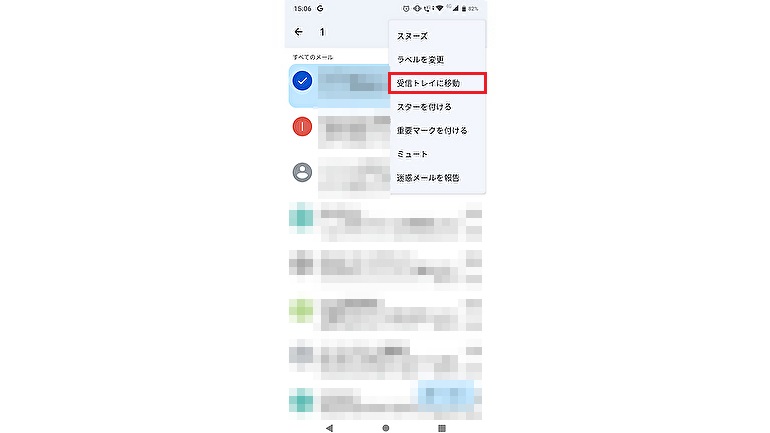
iPhone版Gmailアプリでメールのアーカイブを解除する方法
iPhoneでメールのアーカイブを解除する方法も、Androidとほぼ同じです。「すべてのメール」を開いて、対象のメールを選択。右上にある3点リーダーをタップして「受信トレイに移動」をタップします。
もし「受信トレイに移動」の項目が表示されない場合は、「移動」→「メイン」をタップすることで解消する可能性があります。
Windows PCブラウザ版Gmailでメールのアーカイブを解除する方法
PCブラウザ版のGmailで、メールのアーカイブを解除するには、まず「すべてのメール」から対象のメールを表示します。続いて、メール横にあるボックスにチェックを入れます。
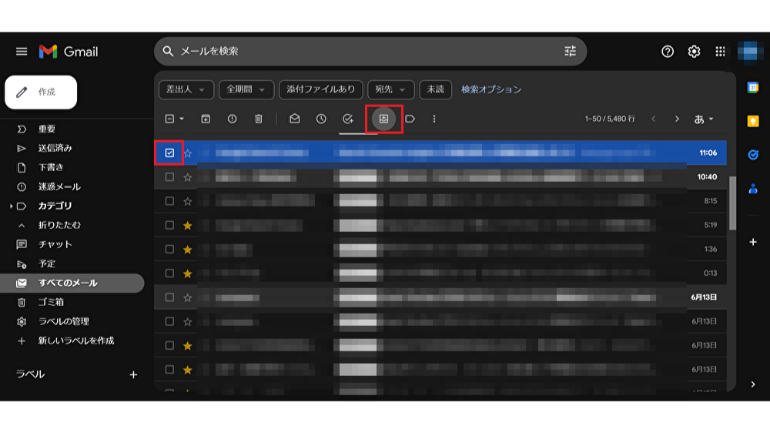
ページ上部に表示される、「受信トレイ移動アイコン」を押せば完了です。
Gmailのアーカイブ機能で、受信トレイを整理しよう!
Gmailのアーカイブは、受信トレイの中身を整理するのに便利な機能。どのように使うか知らなかった方も、ぜひこの機会に試してみてください。上手に活用して、メールの処理スピード向上や、見落とし防止に役立てましょう。
※データは2023年6月下旬時点での編集部調べ。
※情報は万全を期していますが、その内容の完全性・正確性を保証するものではありません。
※製品のご利用はあくまで自己責任にてお願いします。
文/ねこリセット















 DIME MAGAZINE
DIME MAGAZINE













